はじめに
今回も「tutor4u」氏が公開しているチュートリアル動画で勉強していきたいと思います。
前回は動画のPart1が終わるところまで進みました。
前回まで

前回の続きからやっていきます。前回までは間接ごとに「オブジェクトを統合(Ctrl+J)」したり、「ピボットポイント」を設定して回転させたりして、足を作りました。
今回の作業

今回は動作を設定するために「ボーン」を設定していきます(=リギング)。
前足の肩の中心部分を左クリックして3Dカーソルを動かします。

新しく「アーマチュア」の「単一ボーン」を配置します。

肩の部分にもっていって、X軸方向に90度回転させました。

小さいほうが肩の中心にくるように移動させます。
今作っているボーンが「親」になります。

側面から見たビュー(3)で、押し出し(E)を使って足の中心まで押し出します。

さらに押し出し(E)をして、足の下まで伸ばします。

親子関係にならない新しいボーンを追加しました。
※3Dカーソルを横においておいて、Shift+Aで追加できます。

新しく作ったボーンを足に配置しました。ボーンの名前を「foot」と付けます。

身体のボーンを作っていきます。Shift+Aで新しくボーンを作りました。

身体の中心までもっていきます。ボーンの名前を「body」と付けます。
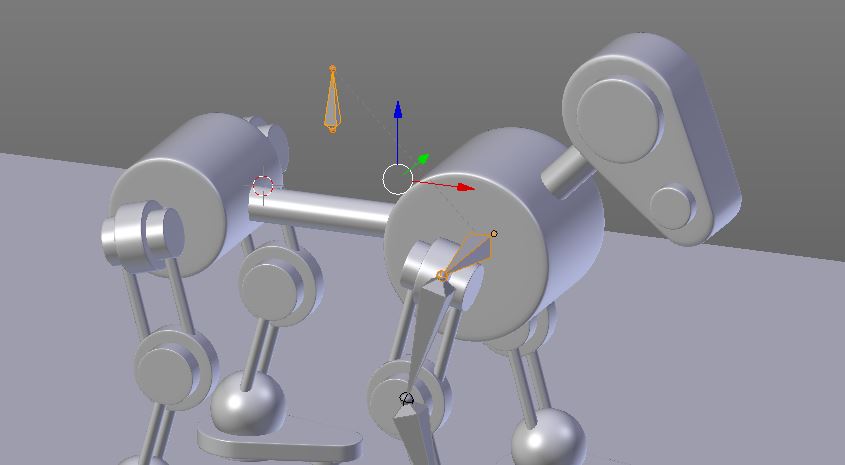
Shiftを押しながら、肩のボーン→身体のボーンの順番で選択して「Ctrl+P」→「オフセットを保持」を選択。
※最後に選択していたボーンが「親」になります。
※「オフセットを保持」にすると離れていても親子関係が維持します。

次に「ポーズモード」に切り替えます。

足の下から2番目のボーンを選択して「ボーンコンストレイント」→「インバースキネマティクス(IK)」を追加します。「ターゲット」には「アーマチュア」、「ボーン」には「foot」を指定します。
※「インバースキネマティクス」=「指定したオブジェクトに対して、ボーンが自動的に動くようにできる効果」

このロボット犬の場合は、インバースキネマティクスのターゲットに「foot」のアーマチュアを指定しているので、「foot」が動くと「下から2番目のボーン」も自動的に動くようになります。「下から2番目のボーン」が動くと、親子関係があるので「身体のボーン」まで連動して動いています。

影響が及ぶ「チェーンの長さ」を「3」に設定することで「身体のボーン」まで動かなくなります。

チェーンの長さを設定したので、「身体のボーン」が動かなくなりました。

「ボーン」パネルの「インバースキネマティクス」タブにある「制限」をXYZ軸すべてクリックします。

肩のほうまでボーンの制限をすべてクリックします。

「foot」をちょっと前に出します。

肩のボーンのY軸の制限を外すと、肩がY軸方向に回転します。
※肩のボーンがY軸方向にのみ回転するようになったということです。
ここまで

footのボーンを足のちょっと横に移動させました。
※インバースキネマティクスの制限がかかっているので、ほかのボーンは連動できません。
中途半端なところですがちょっと時間がかかったので今日はここまでにします。
ややこしい設定が多いので復習しながらやっていきたいと思います。
動画としては9分34秒まで進みました。
次回もこの動画の続きを勉強していきたいと思います。
(今日の作業時間:60分)
>次の記事
<前の記事